Inkjet Printer/Scanner/Fax Extended Survey Program — informacje
Jeśli podczas instalowania oprogramowania z Instalacyjnego dysku CD-ROM lub ze strony sieci Web został zainstalowany Inkjet Printer/Scanner/Fax Extended Survey Program, co miesiąc przez około 10 lat będzie wyświetlany ekran informacyjny umożliwiający wysyłanie danych dotyczących korzystania ze skanera.
Przeczytaj opis na wyświetlonym ekranie, a następnie wybierz jedną z opisanych poniżej opcji.
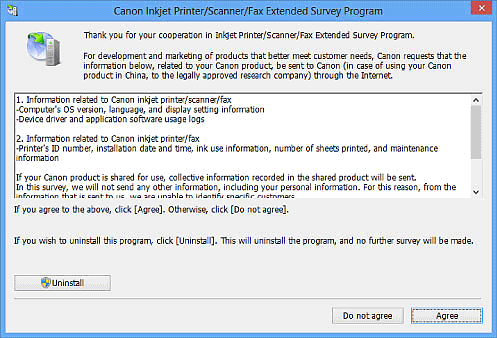
Jeśli wyrażasz zgodę:
Kliknij przycisk Zgadzam się (Agree) i postępuj zgodnie z instrukcjami wyświetlanymi na ekranie. Informacje będą wysyłane przez Internet. Po wykonaniu tej czynności za pierwszym razem informacje będą od tej pory wysyłane automatycznie bez wyświetlania ekranu potwierdzenia.
 Uwaga
Uwaga
- Podczas przesyłania informacji może zostać wyświetlone ostrzeżenie związane z zabezpieczeniem dostępu do Internetu.
W takim przypadku upewnij się, że nazwą programu jest „IJPLMUI.exe” i zezwól na kontynuację. - Usuń zaznaczenie pola wyboru Od następnego razu wysyłaj automatycznie (Send automatically from the next time), aby od następnego razu przed wysłaniem informacji dotyczących użytkowania również był wyświetlany ekran potwierdzenia. Aby automatycznie wysyłać informacje, zapoznaj się z podrozdziałem „Zmiana ustawień”.
Jeśli nie wyrażasz zgody:
Kliknij przycisk Nie zgadzam się (Do not agree). Ekran potwierdzenia zostanie zamknięty. Informacje na temat użytkowania nie zostaną tym razem wysłane.
Po upływie miesiąca ekran potwierdzenia wysyłania informacji dotyczących użytkowania zostanie wyświetlony ponownie.
Odinstalowywanie programu Inkjet Printer/Scanner/Fax Extended Survey Program:
Aby odinstalować Inkjet Printer/Scanner/Fax Extended Survey Program, kliknij przycisk Odinstaluj (Uninstall) i postępuj zgodnie z instrukcjami wyświetlanymi na ekranie.
Zmiana ustawienia:
Windows 8.1/Windows 8:
-
Kliknij kolejno Ustawienia (Settings) > Panel sterowania (Control Panel) > Programy (Programs) > Programy i funkcje (Programs and Features).
-
Kliknij dwukrotnie ikonę Canon Inkjet Printer/Scanner/Fax Extended Survey Program.
-
Po wyświetleniu monitu o potwierdzenie kliknij przycisk Tak (Yes).
-
Po zakończeniu odinstalowywania kliknij przycisk OK.
Inkjet Printer/Scanner/Fax Extended Survey Program będzie odinstalowany.
 Uwaga
Uwaga- W systemach Windows 8.1 i Windows 8 podczas instalacji, odinstalowywania lub uruchamiania programu może zostać wyświetlone okno potwierdzenia/ostrzeżenia.
To okno dialogowe zostanie przedstawione, jeśli do wykonania zadania wymagane są uprawnienia administratora.
W przypadku zalogowania na koncie administratora postępuj zgodnie z wyświetlanymi instrukcjami.
- W systemach Windows 8.1 i Windows 8 podczas instalacji, odinstalowywania lub uruchamiania programu może zostać wyświetlone okno potwierdzenia/ostrzeżenia.
Windows 7/Windows Vista/Windows XP:
-
W menu Start wybierz kolejno opcje Panel sterowania (Control Panel) > Odinstaluj program (Uninstall a program) (w systemie Windows XP: Dodaj lub usuń programy (Add or Remove Programs)).
 Uwaga
Uwaga- W systemach Windows 7 i Windows Vista podczas instalacji, odinstalowywania lub uruchamiania programu może zostać wyświetlone okno potwierdzenia/ostrzeżenia.
To okno dialogowe zostanie przedstawione, jeśli do wykonania zadania wymagane są uprawnienia administratora.
W przypadku zalogowania na koncie administratora postępuj zgodnie z wyświetlanymi instrukcjami.
- W systemach Windows 7 i Windows Vista podczas instalacji, odinstalowywania lub uruchamiania programu może zostać wyświetlone okno potwierdzenia/ostrzeżenia.
-
Wybierz opcję Canon Inkjet Printer/Scanner/Fax Extended Survey Program.
-
Wybierz opcję Zmień (Change).
Postępuj zgodnie z instrukcjami wyświetlanymi na ekranie i wybierz ustawienie Tak (Yes), aby od następnego razu przed wysłaniem informacji dotyczących użytkowania również był wyświetlany ekran potwierdzenia.
Wybierz ustawienie Nie (No), aby wysyłanie informacji dotyczących użytkowania odbywało się automatycznie.
 Uwaga
Uwaga- Wybierz opcję Odinstaluj (Uninstall) (w systemie Windows XP: Usuń (Remove)), aby usunąć Inkjet Printer/Scanner/Fax Extended Survey Program. W celu zakończenia postępuj zgodnie z instrukcjami wyświetlanymi na ekranie.

